
Lai gan parole faktiski ir efektīvs veids, kā uzlabot datu drošību, dažreiz tā var kļūt par neparedzētu problēmu avotu.
Galu galā, iespējams, daudziem bija tādssituācija, kad jūs vai kāds no jūsu mīļajiem zaudēja vai aizmirsāt paroli Windows 8 versijā. Bet neuztraucieties šīs situācijas dēļ, jo šodien ir daudzi veidi, kas to atjaunos.
Ja jūs aizmirsāt savu paroli, nevajadzēs priekšlaicīgisajukums Tāpat nav īpašas vajadzības sazināties ar tehniskā atbalsta centriem, pietiek ar to, ka ir pacietība un neliela koncentrēšanās. Galu galā uz noteiktu laiku būs iespējams atgūt pilnu kontroli pār personisko ierīci. Protams, jūs varat sazināties ar klientu apkalpošanas centru, bet jums vajadzētu pievērst uzmanību tam, ka par veikto darbu jums būs jāmaksā noteikta summa. Un kāpēc maksāt papildus naudu, ja jūs varat atjaunot paroli sev mājās?
Šodien personālo datoru lietotāji arWindows operētājsistēmai ir iespēja izveidot vairākus kontus, lai ikviens varētu būt pilnīgi pārliecināts, ka visa viņa datora informācija nebūs pieejama citiem lietotājiem. Ja aizmirstat paroli, par to nevajadzētu aizmirst par priekšlaicīgu, jo ir daudz iespēju, kā to atjaunot.

Viena no populārākajām metodēm irizmantot dažādas papildu programmatūru. Jāatzīmē, ka gandrīz visa šī programmatūra parasti tiek maksāta, taču pat pēc pilnās programmas iegādes problēmas ne vienmēr ir iespējams novērst. Tieši tāpēc jūs varat atjaunot paroli, izmantojot papildu programmatūru, bet ne vienmēr.
Nākamais veids, kā atrisināt šo problēmu, ir operētājsistēmas nomaiņa. Bet parasti tas var novest pie datu zudumiem personālajā ierīcē.
Ir vērts apsvērt faktu, ka, atgūstotar paroli tiks dzēsti visi dati, kas ir šifrēti, izmantojot Windows 8 šifrēšanas rīkus. Tieši tāpēc jums vajadzētu pastāvīgi tos dublēt.
Ja vēlaties atiestatīt savu paroli, tad ir vērts uzskatīt, ka tas ir process, kas prasa tikai dažus taustiņsitienus.

Pirmais solis ir izveidot disku.atjaunot sistēmu citā datorā, kurā ir instalēta arī Windows 8. Tas var būt darba dators, mājas, klēpjdators, draugu dators un tā tālāk. Paraksta atkopšanas diska disku var ierakstīt parastajā DVD vai CD diskā, kā arī USB zibatmiņā, jo tik daudziem datoriem nav diska.
Изначально необходимо вставить чистый диск или USB zibatmiņas disku ievieto attiecīgi diskā vai savienotājā, pēc tam pārejiet uz vadības paneļa, kur jāizvēlas sadaļa "Atjaunot sistēmas failus" - "Vienums operētājsistēmas atkopšanas disku izveidei". Šeit jums jāievēro visvienkāršākie norādījumi par diska izveidi. Pēc visvienkāršākajām darbībām pēc dažām minūtēm disks būs pilnīgi gatavs lietošanai.
Если пользователь забыл пароль на Windows 8, для Atkopšana ir nepieciešama, lai ievietotu disku vai USB zibatmiņu pie atbilstošā diska. Personas ierīces lejupielādes sākumā nospiediet taustiņu F2 un pārejiet pie BIOS iestatījumiem. Šeit Boot izvēlnē ielieciet boot no USB savienotāja vai diskdziņa vispirms - tas viss ir atkarīgs no tā, kāda veida datu nesējs ir ierakstīts diskā.

Pēc tam, saglabājot iestatījumus, izejiet no BIOS,kad startē datoru, izvēlieties boot no diska, kurā darbojas operētājsistēma. Tad parādīsies noteiktas programmas logs, kurā jums jāizvēlas jautājums par problēmu novēršanu. Nākamajā logā jums arī jāizvēlas Papildu opcijas un noklikšķiniet uz Komandu uzvedne, lai atvērtu komandrindu.
Nākamais būs atvērt komandrindas konsoli, kurā jums ir jāreģistrē daži vārdu, burtu un ciparu kombinācijas.
Kad konsole atveras, ja lietotājs ir aizmirsis Windows 8 administratora paroli, ievadiet šādus vārdus: diskpaht; sarakstā vfl - un nospiediet enter.
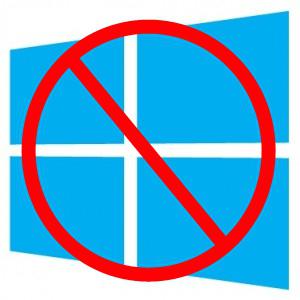
Pēc šīm darbībām parādīsies cieto disku nodalījumu saraksts, kurā var instalēt operētājsistēmu. Parasti vairumā gadījumu tā tiek instalēta diskā C.
Pēc iepriekš minēto darbību veikšanas jums jāiziet no Diskpart programmas, ierakstot izejas komandu. Pēc tam konsolē ievadiet šādas kombinācijas:
- C: (kur C ir datora, kurā darbojas operētājsistēma, cietā diska nodalījuma nosaukums);
- cd logi;
- cd sstem32.
Tālāk jums ir jāturpina ievadīt sekojošokomandas: kopija cm.exe, cmd.exe.original. Pēc tam - kombinētā kopija Utlman.exe Utilman.exe.original, pēc tam kombinācija del Uilman.exe, kā arī ren cmd.exe Utilman.exe, shudown -r-t 00.
Šīs komandas sagatavos datoru unoperētājsistēma, lai atiestatītu paroli. Nebrīnieties, ja jūsu dators automātiski restartējas. Šīs komandas ir paredzētas, lai sāktu ierīces atkārtotas palaišanas procesu. Pēc datora restartēšanas jums ir jānoklikšķina uz loga "Īpašie līdzekļi", kas atrodas konta atlases saskarnes apakšējā kreisajā stūrī. Šīs darbības novedīs pie komandu uzvednes.

Lai parādītu visu akreditācijas datu sarakstuieraksti, jums jāievada neto lietotāja komanda un nospiediet ievadīšanas taustiņu. Tālāk norādītajos soļos konta nosaukums būs atšķirīgs, tādēļ to nekavējoties jāaizstāj ar savu. Lai to izdarītu, jums ir jānorāda tīkla lietotāja komanda (tālāk - konta nosaukums). Pēc šīm darbībām ierakstiet jaunu paroli. Jāatzīmē, ka, kamēr kursors nepārvietojas, un parole netiks parādīta komandrindā, tāpēc, ievadot to, ir jābūt īpaši uzmanīgam. Pēc šīm darbībām, nospiežot taustiņu Enter, jums ir jāatkārto parole ar precizitāti. Un tad konsolē uzrakstiet izejas komandu. Pēc tam jūs varēsit pieteikties, izmantojot savu kontu, izmantojot jauno paroli.
Ja lietotājs ir aizmirsis paroli no datora, jums ir jāveic visas iepriekš minētās darbības, lai to mainītu. Bet tas nav beigas, jums arī jādara sekojošais.
Mainot paroli, tas automātiski maināsDaži sistēmas iestatījumi, lai atceltu, kas nepieciešams, lai veiktu šādas darbības un komandas: ielādējiet atkopšanas disku, kas tika izmantots, kad lietotājs aizmirsa paroli operētājsistēmā Windows 8, zvaniet konsolei un pēc tam nomainiet C ar diska burtu, kurā darbojas operētājsistēma, ievadiet komandu line ar šādām komandām: C1:, cd Windows, cd systm32.
Tad jums ir jāturpina ievadīt šādas komandas: del Utilman.exe, tad ren Uilman.exe.original Utilmanexe, pēc tam ren cmdexe.original cmdexe, kā arī komandu shutdown -r -t 00.
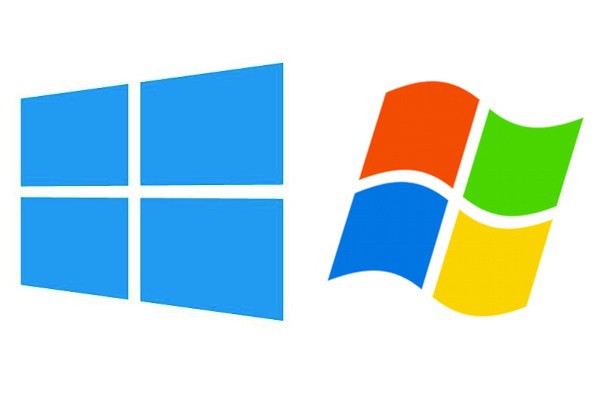
Pēc tam piekļuves poga, atlasot kontu, darbosies tāpat kā tā, kad veicāt izmaiņas.
Многие могут задать вопрос о том, что делать, ja lietotājs ir aizmirsis paroli planšetdatorā, kas darbojas operētājsistēmā Windows. Atbilde uz šo jautājumu ir ļoti vienkārša, jo šajā gadījumā jums ir jāizveido nevis disks secīgai paroles atkopšanai, bet gan USB zibatmiņas disks. Tas ir, ja esat aizmirsis lietotājvārdu un paroli, tad, izmantojot īpašu adapteri, būs iespējams bez problēmām savienot USB zibatmiņu ar planšetdatoru un pēc tam veikt visas tās pašas darbības, kas uzskaitītas iepriekš. Tādējādi pēc iespējas īsākā laikā būs iespējams pilnībā atgūt paroli bez nevajadzīgām naudas uzturēšanas izmaksām, bez augsta līmeņa speciālistu iejaukšanās un bez datu zudumiem ierīcē.
Ar šo instrukciju un ar paroles atkopšanas disku šo procesu var pilnībā pabeigt burtiski 20 minūtēs.
Lai novērstu šādas problēmas, kadVeidojot paroli, tā jāraksta citam avotam vai nekavējoties jāizveido atkopšanas disks. Pat šajā gadījumā, ja parole tiek pazaudēta, varat to nekavējoties instalēt personālajā datorā un burtiski to atgūt ar dažiem klikšķiem.

Если же не получится восстановить с обычного disks, kas tika ierakstīts, izveidojot paroli, jums jādara viss, kā minēts iepriekš šajā rakstā. Ir arī vērts atzīmēt, ka vislabāk ir izveidot atkopšanas disku datorā, kas ir vispiemērotākais bitu dziļumam un kam ir līdzīga OS versija, kas instalēta jūsu ierīcē. Pateicoties tam, būs vairāk iespēju atgūties.


























